Performance Monitor 1.0 概览
Performance Monitor 1.0 提供图形桌面系统用户熟悉的简单图形界面。
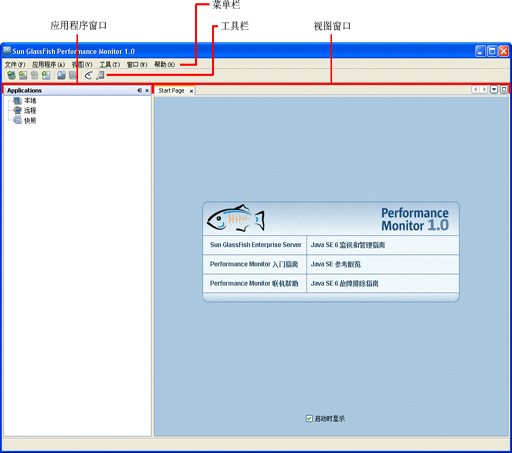
菜单栏和任务栏显示在窗口顶端,窗口其余部分分成两个区域:左侧的应用程序窗口和右侧的视图窗口。
菜单栏
菜单栏提供六个菜单:
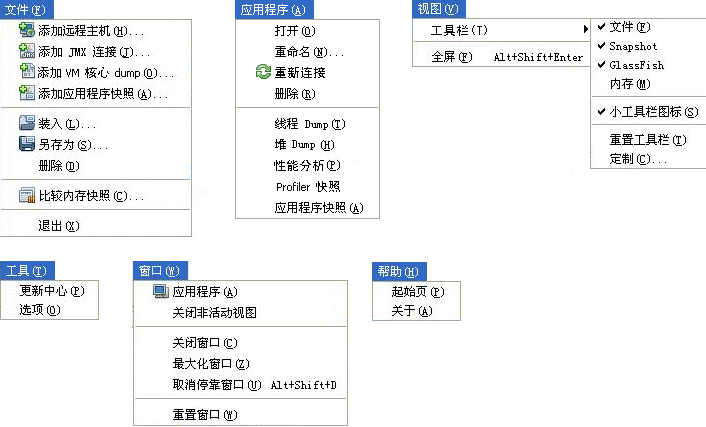
这些菜单和菜单项中的大多数具有自解释性。但其中有几处值得重点强调一下:
-
“文件”>“添加远程主机”命令,可用于在“应用程序”窗口的“远程”节点下添加远程主机。
-
“文件”>“添加 JMX 连接”命令,可用于向在“应用程序”窗口的“远程”节点下的远程主机上运行的 GlassFish 域添加 JMX 连接。
-
“工具”>“选项”显示“选项”窗口,在此窗口中可更改不同的轮询、高速缓存和绘图值。
-
“帮助”>“关于”显示有关 Performance Monitor 的简介信息,但同时还提供“详细信息”和“日志文件”按钮,通过这两个按钮可获取更多详细信息。
工具栏
工具栏提供对常用命令的快速访问,并可使用“视图”>“工具栏”>“自定义”命令进行自定义。默认情况下,Performance Monitor 显示三个工具栏:
-
“文件”- 提供对以下“文件”菜单命令的快速访问:
-
添加远程主机
-
添加 JMX 连接
-
添加 VM 核心 dump
-
添加应用程序快照
-
-
“Snapshot”- 提供对以下“文件”菜单命令的快速访问:
-
装入
-
另存为
-
-
“GlassFish”- 提供两个特殊命令:
-
 “显示所有 Java VM”- 控制“应用程序”窗口中的“本地”节点下仅显示 GlassFish VM 还是显示本地系统上的所有 VM。
“显示所有 Java VM”- 控制“应用程序”窗口中的“本地”节点下仅显示 GlassFish VM 还是显示本地系统上的所有 VM。 -
 “显示系统 VM”- 控制“应用程序”窗口中是否显示系统应用程序的 VM。
“显示系统 VM”- 控制“应用程序”窗口中是否显示系统应用程序的 VM。
-
Performance Monitor 提供第四个默认工具栏“内存”,它显示 Performance Monitor 的内存使用情况。
“应用程序”窗口
“应用程序”窗口显示您正在监视的项目的树轮廓,或者可连接到监视器。树轮廓具有四个主分支或节点:
-
“本地”- 包含 GlassFish 域、GlassFish 实例和本地系统上的其他 VM。
-
“远程”- 包含远程服务器的连接(以及它们托管的 GlassFish 资源)。
-
“VM 核心 dump”- 包含装入 Performance Monitor 中的任何 VM 核心 dump。
-
“Snapshot”- 包含装入 Performance Monitor 中的任何应用程序或配置程序快照。
有关“应用程序”窗口中可导航到的项目的详细信息,请参见 Performance Monitor 的联机帮助,网址为 http://wikis.sun.com/display/PerfMonitorOLH。
“视图”窗口
“视图”窗口显示您正在监视的项目的视图或性能度量信息。要显示某个项目的视图,请在“应用程序”窗口中双击该项目。
如果您打开了多个项目的视图,这些视图会列在“视图”窗口顶端的选项卡上。
有关 Prformance Monitor 为每种项目提供的视图(以及性能度量)的详细信息,请参见 Performance Monitor 的联机帮助,网址为 http://wikis.sun.com/display/PerfMonitorOLH。
- © 2010, Oracle Corporation and/or its affiliates
